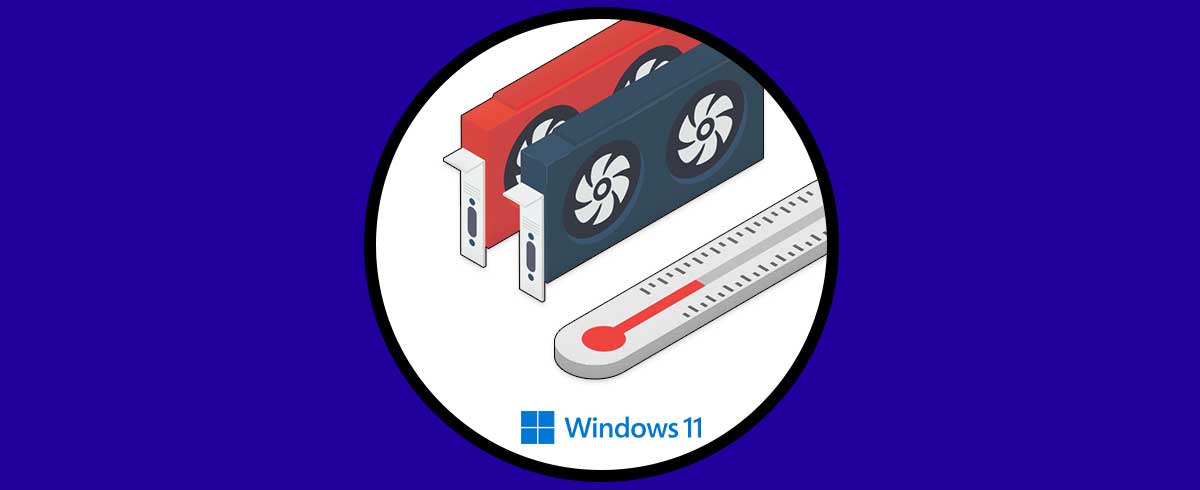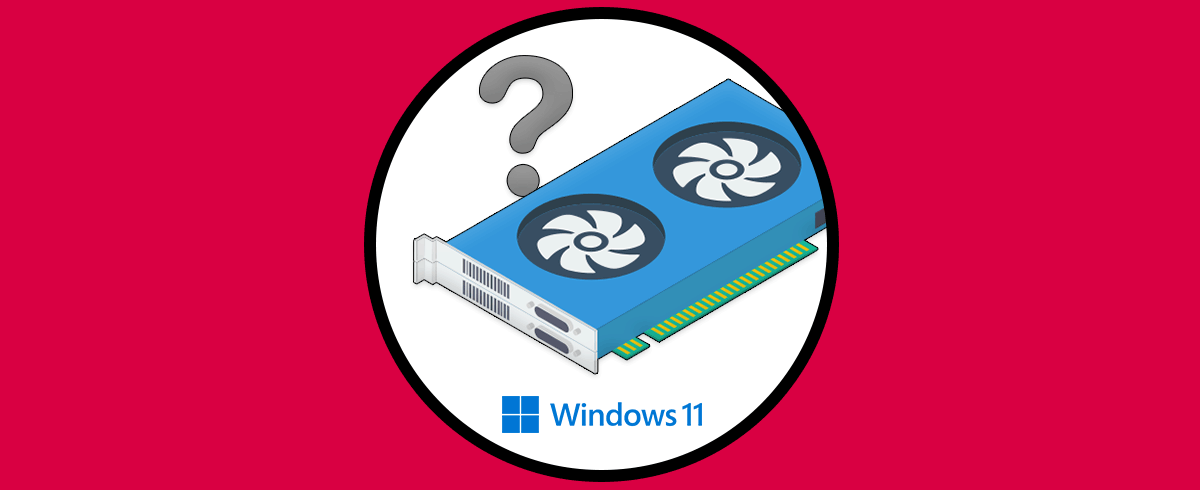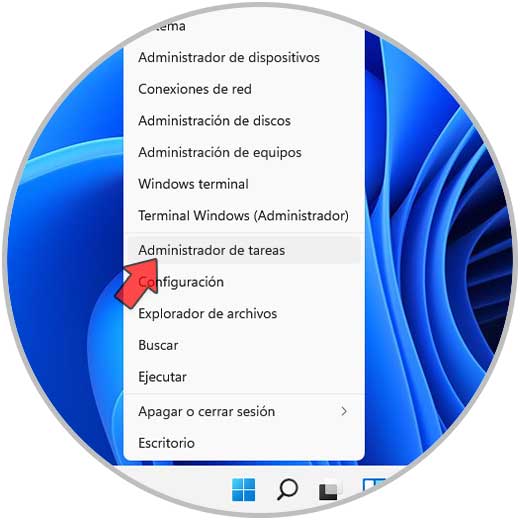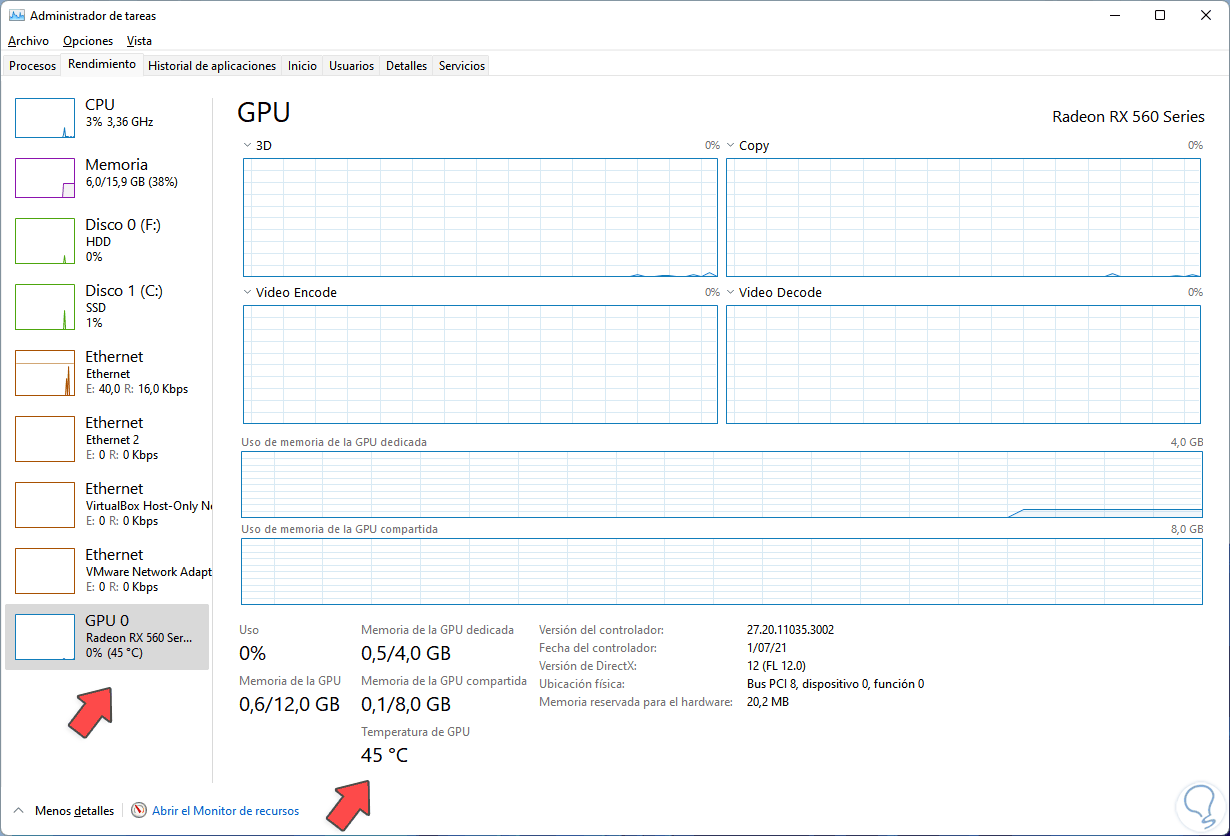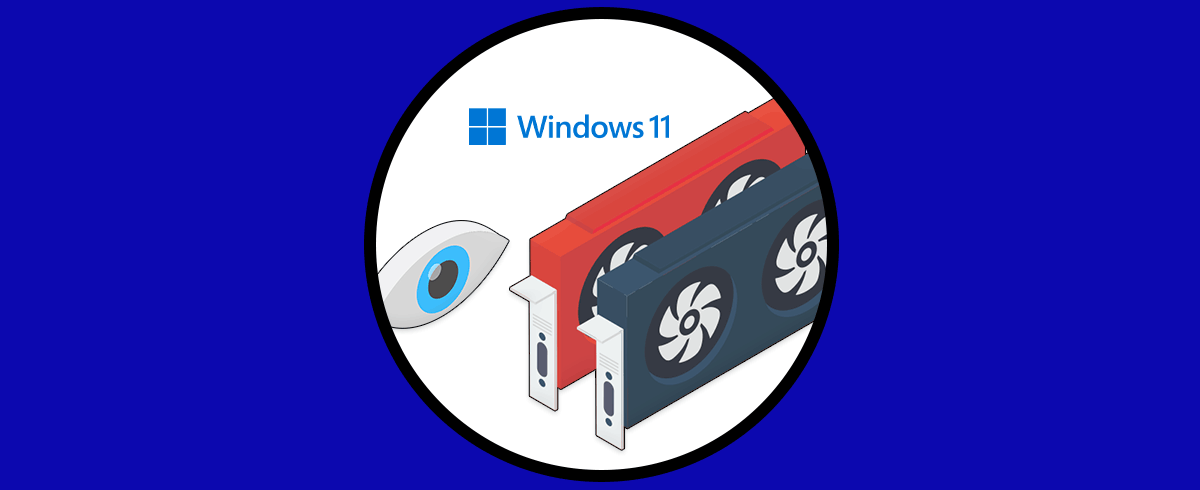El uso de tarjeta GPU se ha incrementado en la actualidad debido a los juegos, streaming y demás aplicaciones que requieren de gráficos avanzados, la GPU puede estar integrada o bien usar alguna externa y estas GPU tiene ciertas especificaciones para que su uso sea lo mas completo posible en Windows 11, es decir, si algunos parámetros fallan podemos estar ante errores que pueden afectar la operación general del sistema y uno de los parámetros más delicados es la temperatura debido a que si esta se pasa de ese límite es posible:
- Que el PC se reinicie o bloquee
- Que la tarjeta física de dañe
- Congelamiento de la pantalla
La temperatura en los equipos modernos se puede ver afectada por las necesidades y requerimientos de los juegos y aplicaciones, al ser temas de alto rendimiento exigen al máximo el hardware del equipo llevando al límite la temperatura de la GPU, y algo a tener en cuenta es que la temperatura de la GPU tiene una relación directa con la resolución de la pantalla para la emisión de imágenes, es decir, más píxeles deberse requieran mayor será el número de cálculos que requiere la GPU para generarlos. Normalmente la temperatura máxima de funcionamiento de una GPU esta alrededor de 95-100 Celsius (-200-210 Fahrenheit).
Si deseas saber cuál es la temperatura actual de la GPU sin usar programas Solvetic te lo enseñará.
Cómo saber la temperatura de GPU Windows 11
Para ello abre el Administrador de tareas desde menú de inicio haciendo clic derecho sobre el logo de Windows:
En la pestaña "Rendimiento" vamos a la sección "GPU" y allí encuentras la temperatura de la tarjeta gráfica en "Temperatura de GPU":
En este caso vemos que son 45° la temperatura de nuestra gráfica.
Así de sencillo es conocer este dato en Windows 11 y así saber cuál es la temperatura de nuestra tarjeta gráfica en Windows 11. De esta forma podremos controlar si nuestra GPU está sufriendo sobrecalentamiento en Windows 11 evitando así posibles problemas a nivel de hardware que acaben influyendo negativamente en nuestros equipos.